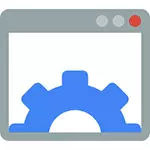
- บริการที่ไม่จำเป็นสามารถปิดการใช้งานได้
- วิธีปิดใช้งาน Superfetch (มีประโยชน์หากคุณมี SSD)
ในบทความนี้ฉันจะแสดงให้เห็นว่าคุณไม่เพียง แต่สามารถปิดใช้งานได้ แต่ยังลบบริการ Windows สิ่งนี้มีประโยชน์ในสถานการณ์ที่แตกต่างกันมากที่สุดในหมู่พวกเขา - บริการยังคงอยู่หลังจากที่โปรแกรมถูกลบไปซึ่งพวกเขาเกี่ยวข้องหรือเป็นส่วนหนึ่งของซอฟต์แวร์ที่ไม่พึงประสงค์
หมายเหตุ: อย่าลบบริการหากคุณไม่ทราบแน่ชัดว่าอะไรและสิ่งที่คุณทำ นี่เป็นเรื่องจริงโดยเฉพาะอย่างยิ่งของบริการระบบ Windows
การลบบริการ Windows บนบรรทัดคำสั่ง
ในวิธีแรกเราจะใช้บรรทัดคำสั่งและชื่อบริการ ในการเริ่มต้นให้ไปที่แผงควบคุม - การบริหาร - บริการ (คุณสามารถคลิก Win + R และป้อน Services.msc) และค้นหาบริการที่คุณต้องการลบ
คลิกสองครั้งที่ชื่อบริการในรายการและในหน้าต่างคุณสมบัติที่เปิดโปรดทราบจุด "ชื่อบริการ" เลือกและคัดลอกไปยังคลิปบอร์ด (คุณสามารถคลิกขวาของเมาส์)
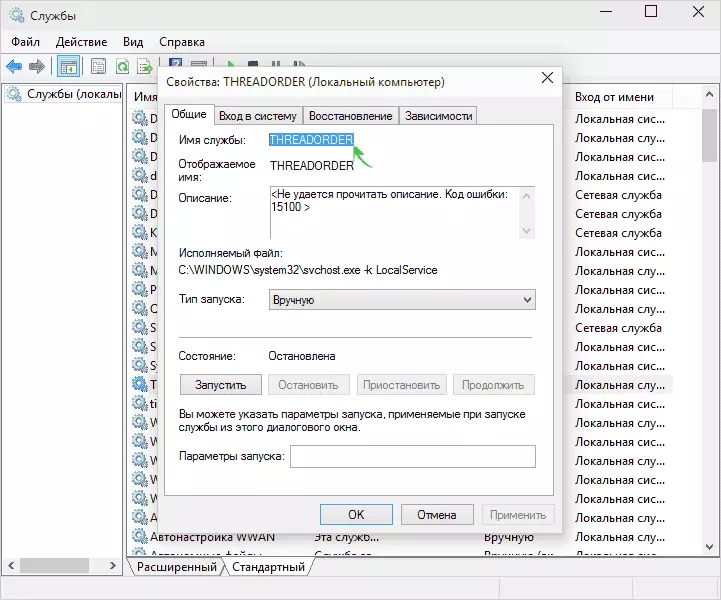
ขั้นตอนต่อไปคือการเริ่มต้นบรรทัดคำสั่งในนามของผู้ดูแลระบบ (ใน Windows 8 และ 10 ซึ่งสามารถทำได้โดยใช้เมนูที่เรียกว่า Win + X Keys ใน Windows 7 - ค้นหาบรรทัดคำสั่งในโปรแกรมมาตรฐานและเรียกเมนูบริบทด้วย คลิกขวาของเมาส์)
ที่พรอมต์คำสั่งให้ป้อน SC Delete Service_Name แล้วกด ENTER (สามารถใส่ชื่อบริการได้จากบัฟเฟอร์ Exchange ที่เราคัดลอกไว้ในขั้นตอนก่อนหน้า) หากชื่อบริการประกอบด้วยมากกว่าหนึ่งคำนำไปใช้ในเครื่องหมายคำพูด (ทำคะแนนในเลย์เอาต์ภาษาอังกฤษ)
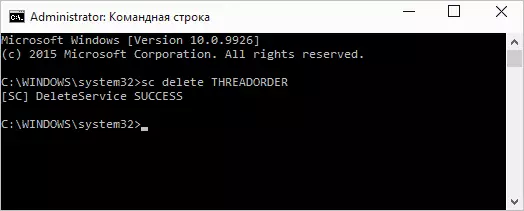
หากคุณเห็นข้อความที่มีความสำเร็จของข้อความบริการจะถูกลบเรียบร้อยแล้วและอัปเดตรายการบริการคุณสามารถดูด้วยตัวคุณเอง
ใช้ Registry Editor
นอกจากนี้คุณยังสามารถลบบริการ Windows โดยใช้ Registry Editor เพื่อเริ่มต้นที่ใช้คีย์ Win + R และคำสั่ง regedit
- ในตัวแก้ไขรีจิสทรีให้ไปที่ HKEY_LOCAL_MACHINE / SYSTEM / CurrentControlset / System / CurrentControlset / Services
- ค้นหาส่วนย่อยที่มีชื่อตรงกับชื่อของบริการที่จะลบ (เพื่อค้นหาชื่อให้ใช้วิธีการที่อธิบายไว้ข้างต้น)
- คลิกขวาที่ชื่อแล้วเลือกลบ
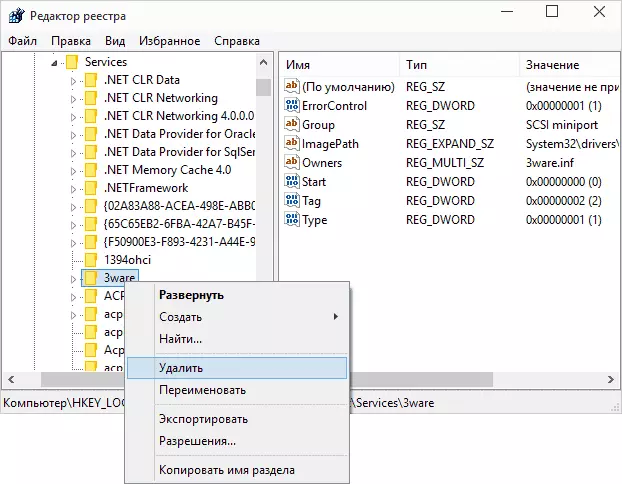
- ปิดตัวแก้ไขรีจิสทรี
หลังจากนั้นสำหรับการลบขั้นสุดท้ายของบริการ (เพื่อไม่แสดงในรายการ) คุณควรรีสตาร์ทคอมพิวเตอร์ พร้อม.
ฉันหวังว่าบทความจะมีประโยชน์และถ้ามันกลายเป็นฉันขอให้คุณแบ่งปันความคิดเห็น: ทำไมคุณต้องลบบริการ?
